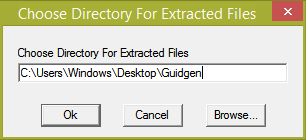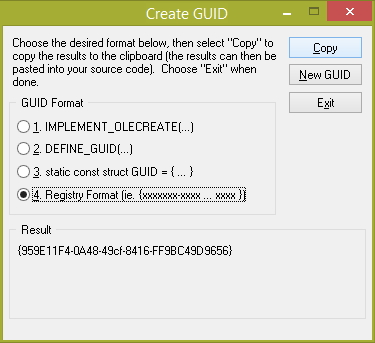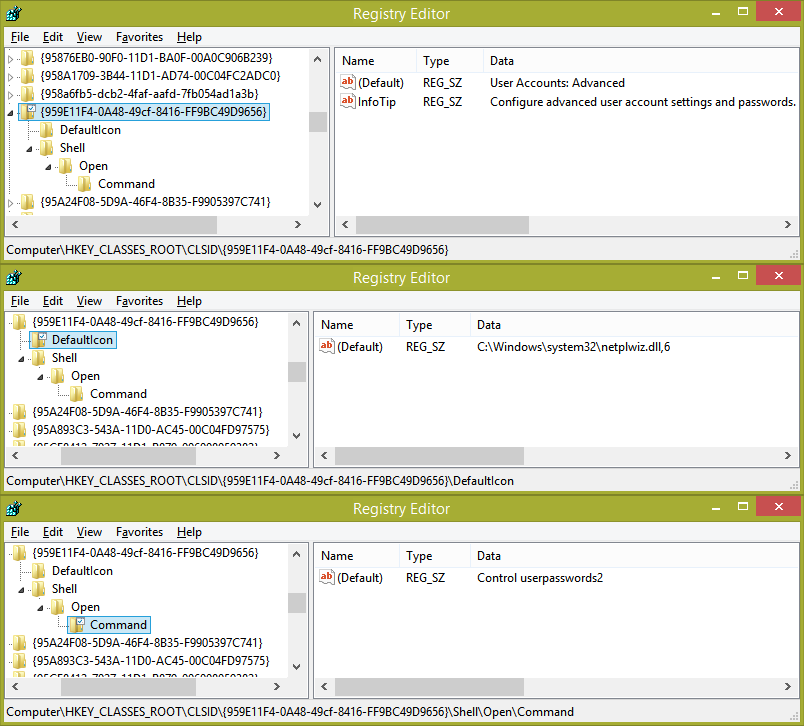Sa Windows, maaari kang magdagdag ng anumang item na gusto mo sa mga view na batay sa icon ng Control Panel tulad ng Malalaking Mga Icon o Maliit na mga icon, pati na rin ang view ng Kategoryo. Para sa mga view na nakabatay sa icon, nangangailangan lamang ito ng ilang pag-tweak sa pagpapatala, samantalang para sa pagdaragdag sa view ng Kategoryang, kailangan mo ng isang XML file. Tingnan sa amin kung paano ka maaaring magdagdag ng anumang nais mong kontrolin ang mga view ng icon ng Panel.
kung paano i-screen ang talaan sa snapchat nang hindi nila nalalaman ang 2020
Anunsyo
Sa sumusunod na imahe, makikita mo ang dose-dosenang mga pasadyang item na naidagdag sa Control Panel na hindi karaniwang naroroon.

Ang mga item ng Control Panel sa nakaraan ay naging * .CPL file. Kung inilagay ang mga ito sa direktoryo ng system ng Windows, awtomatiko silang nagpakita sa Control Panel. Gayunpaman, sa mas bagong mga paglabas ng Windows, habang mayroon pa ring mga file ng CPL, ang ilang mga item sa Control Panel ay hindi mga file na CPL ngunit regular na mga file na EXE.
Pagdaragdag ng isang icon sa Control Panel nang manu-mano gamit ang Registry Editor
Halimbawa, idagdag natin ang Mga Advanced na Account ng User applet, na wala doon bilang default. Maaari mong buksan ang Mga Advanced na Mga Account ng User sa pamamagitan ng pag-type: netplwiz o kontrolin ang mga userpasswords2 sa dialog na Patakbuhin o ang kahon ng paghahanap sa Start Menu. Sa halip, kung idagdag mo ito sa Control Panel, hindi mo na kailangang tandaan ang utos, maaari mo itong hanapin o i-browse para dito.
- Upang magdagdag ng anumang item sa Control Panel, kailangan mong malaman ang buong linya ng utos / landas ng utos na iyong idinaragdag.
- Para sa bawat item na idinagdag mo sa Control Panel, kailangan mo ng kakaiba GABAY / CLSID . Ang mga Class ID para sa daan-daang mga bagay ng ActiveX ay nakaimbak sa Windows Registry sa HKEY_CLASSES_ROOT CLSID key. Kung ang EXE o utos na nais mong idagdag ay walang isang GABAY, maaari namin itong mabuo. I-download ang libreng tool ng GUID Generator ng Microsoft mula sa pahinang ito .
- I-download ang file na EXE at patakbuhin ito. Ito ay isang self-extracting, naka-compress na EXE. I-extract ito sa anumang landas tulad ng isang folder sa Desktop at i-click ang OK upang magpatuloy.
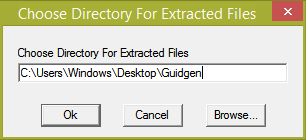
- Buksan ang folder kung saan mo ito nakuha at patakbuhin GUIDGEN.exe .
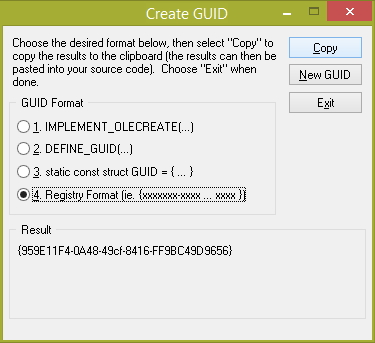
- Piliin ang 'Registry Format' at i-click ang Kopyahin, kaya makopya ito sa clipboard. Ngayon ay maaari mong isara ang tool. Sa aking kaso, pagkatapos ng pagpapatakbo ng GUIDGen, nabuo ang GUID ay {959E11F4-0A48-49cf-8416-FF9BC49D9656} . Gagamitin ko ito upang idagdag ang Control Panel ng Mga Advanced na Mga Account ng User.
- Ngayon buksan ang Registry Editor ( alamin ang mga batayan ng Registry Editor kung hindi mo alam ) at pumunta sa key na ito:
HKEY_CLASSES_ROOT CLSID
Tip: Maaari mo i-access ang nais na Registry key sa isang pag-click .
- Mag-right click sa CLSID key -> Bago -> Key at i-paste ang pangalan ng key na kinopya mo sa hakbang 5 dito sa pamamagitan ng pagpindot sa Ctrl + V. Kaya ang nagresultang susi ay dapat na:
HKEY_CLASSES_ROOT CLSID {959E11F4-0A48-49cf-8416-FF9BC49D9656} - Ngayon gamit ang susi na iyong nilikha ({959E11F4-0A48-49cf-8416-FF9BC49D9656}) na napili sa kaliwang pane, i-double click ang (Default) halaga sa kanang pane. I-type ang pangalan ng item ayon sa gusto mong lumitaw sa Control Panel. Sa aming halimbawa, mayroon nang built-in na item sa Windows na tinatawag na Mga User Account sa loob ng Control Panel, kaya ginagamit namin ang pangalan: Mga User Account (Advanced) .
- Lumikha ng isa pang halaga ng string sa kanang pane at bigyan ito ng pangalang ' InfoTip '. I-type ang paglalarawan na nais mong makita bilang tooltip kapag pinasadya mo ang item na iyon. Halimbawa, sa kasong ito, isang naaangkop na paglalarawan ay: I-configure ang mga advanced na setting ng user account at mga password.
- Ngayon, i-right click ang key na {959E11F4-0A48-49cf-8416-FF9BC49D9656} sa kaliwang pane at lumikha ng isa pang key na tinawag DefaultIcon . Sa halagang (Default) ng DefaultIcon key, ipasok ang path sa icon na nais mong gamitin para sa item ng Control Panel na iyong idinadagdag. Sa halimbawang ito, nais naming idagdag ang ika-6 na icon mula sa C: Windows System32 netplwiz.dll kaya ipasok ang: C: Windows system32 netplwiz.dll, 6
- Mag-right click sa {959E11F4-0A48-49cf-8416-FF9BC49D9656} key sa kaliwang pane muli at lumikha ng isa pang bagong key na tinawag Shell . Mag-right click sa Shell key at lumikha ng isang bagong subkey na tinawag Buksan . Panghuli, i-right click ang Open key at lumikha ng isang key na tinawag Utos .
- Sa napili na Command key, i-type ang path sa item ng Control Panel na nais mong idagdag. Sa halimbawang ito, gamitin natin: Kontrolin ang mga userpasswords2 .Sapagkat napakaraming mga bagong susi at halaga ang kinakailangan, hayaan mo akong ipakita sa iyo ng isang screenshot kung paano ito magmukhang:
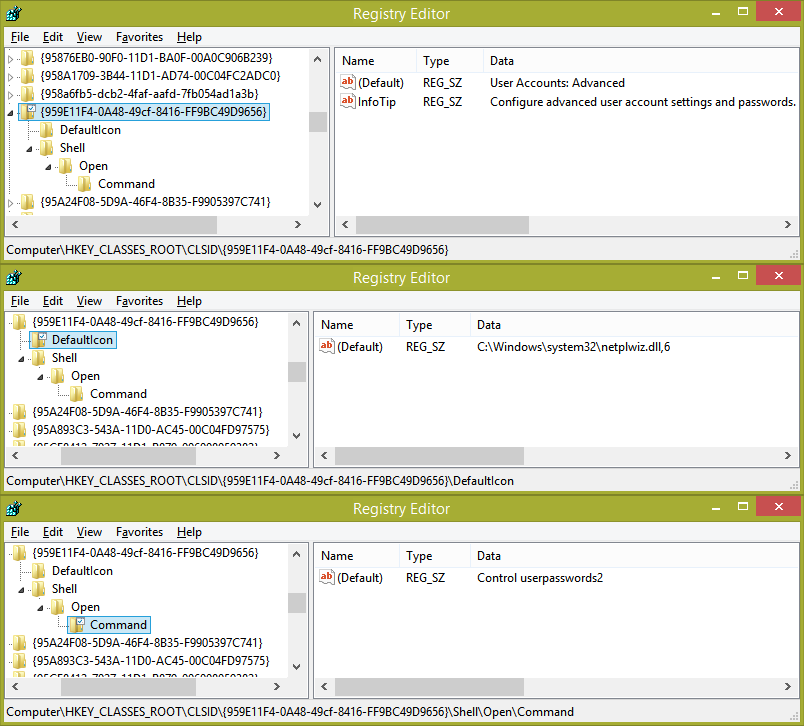
- Panghuli pumunta sa registry key kung saan dapat nating idagdag ang GUID na ito upang malaman ng Windows na dapat itong ipakita sa Control Panel. Ang susi na iyon ay:
HKEY_LOCAL_MACHINE SOFTWARE Microsoft Windows CurrentVersion Explorer ControlPanel NameSpace
- Mag-right click sa Namespace susi -> Bago -> Susi. Ipasok o kopyahin-i-paste ang GUID bilang pangalan ng key na ito. Sa halimbawang ito, ang key na nilikha ay:
HKLM SOFTWARE Microsoft Windows CurrentVersion Explorer ControlPanel NameSpace {959E11F4-0A48-49cf-8416-FF9BC49D9656}
Ayan yun! Ngayon subukang buksan ang Control Panel gamit ang anuman sa mga paraang ito . Makikita mo na ang item ng Mga Advanced na User Account ay idinagdag sa tabi ng regular na item ng Mga Account ng User.

Lalabas din ito sa mga resulta ng paghahanap sa menu ng Start.
Pagdaragdag ng isang icon sa Control Panel sa pamamagitan ng pagsasama ng isang sample na REG file
Kung nakita mong ang mga hakbang sa itaas ay masyadong maraming, maaari mong kopyahin-i-paste ang mga hakbang na manu-manong ginawa namin sa Notepad, i-save ito bilang isang .REG file at i-double click ang .REG file upang pagsamahin ito sa Registry.
- Buksan ang Notepad at kopyahin-i-paste ang sumusunod na teksto nang direkta dito, na kinabibilangan ng lahat ng mga pagbabagong ginawa namin sa itaas:
Windows Registry Editor Bersyon 5.00 [HKEY_CLASSES_ROOT CLSID {959E11F4-0A48-49cf-8416-FF9BC49D9656}] @ = 'Mga Account ng Gumagamit: Masusing' 'InfoTip' = 'I-configure ang mga advanced na setting ng account ng gumagamit at mga password.' [HKEY_CLASSES_ROOT CLSID {959E11F4-0A48-49cf-8416-FF9BC49D9656} DefaultIcon] @ = 'C: \ Windows \ System32 \ netplwiz.dll, 6' [HKEY_CLASSES_ROOT CLSID {959E11F4-0-48 8416-FF9BC49D9656} Shell Open Command] @ = 'Kontrolin ang userpasswords2' [HKEY_LOCAL_MACHINE SOFTWARE Microsoft Windows CurrentVersion Explorer ControlPanel NameSpace {959E11F4-0A48-49cf-8416-FF9BC49D9656}] - Mula sa menu ng File ng Notepad, i-save ang file na ito bilang isang .REG file. Halimbawa, bigyan ito ng pangalan: 'Magdagdag ng Mga Advanced na Account ng User sa Control Panel.reg'. Dapat kang gumamit ng mga dobleng quote sa patlang ng pangalan ng file ng Windows save dialog upang mai-save ang file na iyon sa tukoy na extension. Kung hindi ka gagamit ng mga dobleng quote, idaragdag dito ang extension na .txt, ibig sabihin, filename.reg.txt.
- Ngayon i-double click ang nai-save na .REG file upang pagsamahin ito sa Windows Registry.
Upang magdagdag ng isa pang item, kailangan mo lamang patakbuhin muli ang GUIDGEN at bumuo ng isang bagong GUID sa format ng Registry. Pagkatapos ay alinman lumikha ng mga registry key at halagang gagamitin gamit ang Registry Editor o lumikha lamang ng isang kopya ng .REG file na nilikha mo nang mas maaga at baguhin ang kopya sa pamamagitan ng pagbubukas nito sa Notepad.
Halimbawa, magdagdag tayo ng isa pang item sa Control Panel: Patakaran sa Patakaran ng Editor .
Matapos patakbuhin ang GUIDGen, ang nabuong GUID ay {399E23A8-0D86-41fd-A1D3-025A500A8146}. Ito ang .REG file upang idagdag ang 'Group Policy Editor' sa Control Panel.
Bersyon ng Registry Editor ng Windows 5.00 [HKEY_CLASSES_ROOT CLSID {399E23A8-0D86-41fd-A1D3-025A500A8146}] @ = 'Patakaran sa Pangkat 'InfoTip' = 'I-configure ang mga setting ng Patakaran sa Grupo.' [HKEY_CLASSES_ROOT CLSID {399E23A8-0D86-41fd-A1D3-025A500A8146} DefaultIcon] @ = 'gpedit.dll, 0' [HKEY_CLASSES_ROOT CLSID {399E23A8-0D86-41fd-A500D8-06A Command ] @ = 'mmc.exe gpedit.msc' [HKEY_LOCAL_MACHINE SOFTWARE Microsoft Windows CurrentVersion Explorer ControlPanel NameSpace {399E23A8-0D86-41fd-A1D3-025A500A8146}]Nakuha mo ang ideya. Ang format ng file na ito ay hindi mahirap maunawaan. Ang susi pagkatapos ng HKEY_CLASSES_ROOT CLSID ay ang GUID na iyong nabuo, na sinusundan ng pangalan kung saan mo nais na ipakita ito sa Control Panel. Ang halaga ng Infotip ay ang tooltip na lilitaw kapag nag-hover ka sa item. Susunod ay ang DefaultIcon key at ang halaga nito. Kasunod nito ang utos na tatakbo nito at ang huli ay ang susi kung saan dapat idagdag ang GUID upang maipakita ito sa Control Panel.
Kung na-edit mo nang direkta ang .REG file, mangyaring mag-ingat na gumamit ng dobleng backslashes \ sa mga landas. Kailangan yan. Kung binabago mo nang direkta ang isang halaga ng pagpapatala, kailangan mo lamang ipasok ang landas bilang C: XYZ ngunit kung nagpapasok ka ng isang landas sa isang .REG file, ang landas ay dapat na C: \ XYZ
Gamit ang pamamaraang ito, maaari kang magdagdag ng anumang utos, anumang tool na gusto mo sa Control Panel.